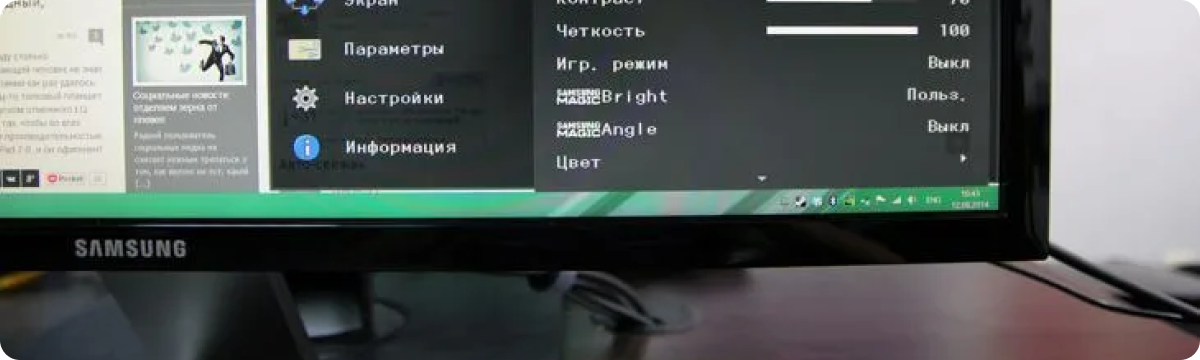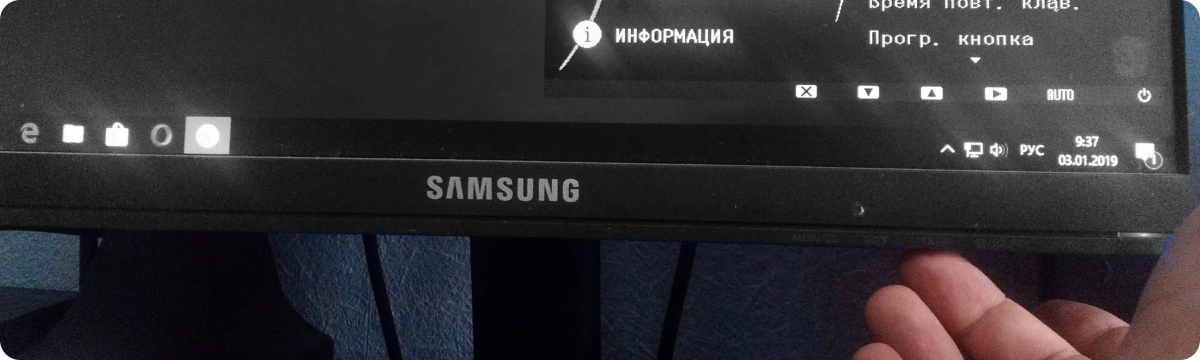Как включить монитор Samsung — базовый, но важный вопрос, особенно если он только распакован или подключение выполнено впервые. Несмотря на простоту задачи, бывают случаи, когда устройство не включается сразу или не показывает изображение. Ниже подробно разберем порядок действий, нюансы подключения, возможные причины неисправностей и способы их устранения.
Проверка подключения к электросети
Для начала убедитесь, что кабель питания надежно подсоединен как к монитору, так и к источнику питания. В новых моделях используется отдельный блок питания с разъемом DC. Старые модели чаще всего имеют встроенный блок и классический кабель с «вилкой».
Обратите внимание на следующие детали подключения:
- кабель должен входить в разъем плотно, без люфта;
- розетка должна быть рабочей — проверьте её с помощью другого устройства;
- если используется сетевой фильтр или удлинитель, убедитесь, что он включен.
После подачи питания на корпусе большинства мониторов Самсунг загорается индикатор. Он может быть синим, белым или красным в зависимости от состояния устройства.

Где находится кнопка включения на мониторе Samsung
Размещение кнопки питания зависит от модели. Часто пользователи не могут включить монитор просто потому, что не видят, где находится нужная кнопка. Вот возможные варианты:
- снизу справа под рамкой — это наиболее распространенное расположение у моделей последних лет;
- на тыльной стороне — иногда в виде джойстика, который выполняет сразу несколько функций;
- справа или снизу сбоку — чаще у старых моделей;
- сенсорная зона под логотипом — на некоторых устройствах кнопка сенсорная, без физических элементов.
После нажатия на кнопку монитор должен подать сигнал: короткое мигание индикатора, запуск подсветки и появление логотипа Samsung на экране.
Что делать, если монитор Самсунг не включается
Даже при правильном подключении устройство может не подавать признаков жизни. В этом случае выполните следующую проверку:
- Отключите монитор от сети на 30 секунд.
- Подключите кабель питания напрямую в розетку, минуя удлинители.
- Проверьте другой кабель, если он съемный.
- Визуально осмотрите кабель и разъем на наличие повреждений.
- Попробуйте нажать кнопку включения ещё раз, удерживая её 2–3 секунды.
Если после этих шагов экран остаётся тёмным, вероятна неисправность блока питания или внутренних компонентов.
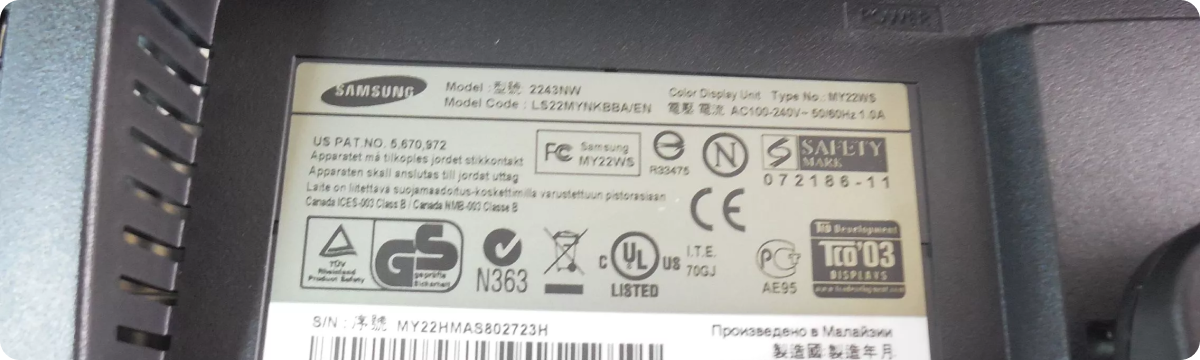
Почему монитор не показывает изображение после включения
Бывают случаи, когда питание подано, индикатор горит, но экран остаётся чёрным. Это значит, что монитор работает, но не получает сигнал от компьютера. Причины могут быть разные:
- Отключите монитор от сети на 30 секунд.
- Подключите кабель питания напрямую в розетку, минуя удлинители.
- Проверьте другой кабель, если он съемный.
- Визуально осмотрите кабель и разъем на наличие повреждений.
- Попробуйте нажать кнопку включения ещё раз, удерживая её 2–3 секунды.
Чтобы решить проблему, выполните следующее:
- Убедитесь, что кабель соединяет монитор и видеовыход компьютера.
- Если кабелей несколько, переключитесь на другой вход.
- Используйте кнопку «Source» или джойстик на мониторе для выбора активного входа.

Советы по первому включению нового монитора
Если монитор только распакован и запускается впервые, важно учесть некоторые моменты
- в инструкции может быть указан режим «Демонстрация» — его нужно отключить через меню;
- новые модели могут автоматически переходить в режим энергосбережения, если не получен сигнал от ПК;
- иногда необходимо дождаться полной загрузки системы, особенно при первом подключении.
Также полезно сразу настроить яркость, контрастность и выбрать нужный видеовход, чтобы избежать трудностей при последующих включениях.
Когда стоит обращаться в сервис
Если все подключения проверены, кабели рабочие, но монитор по-прежнему не включается или не показывает изображение — возможно, дело в аппаратной неисправности. В таких случаях стоит обратиться в сервисный центр. Особенно если:
- индикатор не загорается вообще;
- при включении слышен щелчок, но изображение не появляется;
- экран кратко мигает и гаснет;
- при наклоне кабеля питание пропадает — это может говорить о повреждении разъема.
Сервисное обслуживание может потребовать замены платы питания или других компонентов. Не рекомендуется вскрывать устройство самостоятельно — это приведет к потере гарантии.